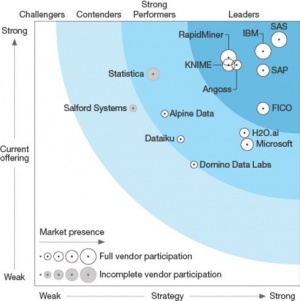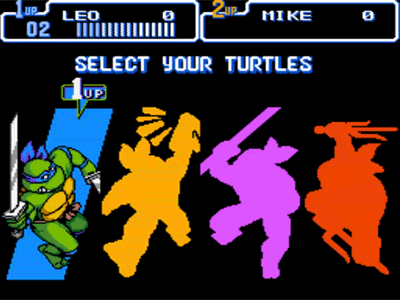Site bölümleri
Editörün Seçimi:
- Satıştaki itirazlarla çalışın: pratik ipuçları
- Casco ve CTP reklamlarını yapıyoruz.
- Spin-satış tekniği neden uygunluk kaybediyor?
- İş Başarısı İçin Motive Edici Sözler
- Cross Promo: En İyiyi Birleştirmek
- Kelime için kendi yazı tipini nasıl oluşturabilirim?
- Rus hizmet şirketlerinde müşteri memnuniyetini ölçmek için metodoloji
- Fiyat dampingi - basit kelimelerle nedir ve nasıl başa çıkılacağı
- Pazarlama terimleri: temel kavramlar, terimler sözlüğü, uygulama özellikleri, yeni kelimelerin ortaya çıkışı, türleri ve anlamları
- Rakip fiyat dampingiyle nasıl başa çıkılır?
reklâm
| Kendi yazı tipinizi oluşturmaya nereden başlayabilirsiniz. Kelime için kendi yazı tipini nasıl oluşturabilirim? |
|
En popüler FontCreator font oluşturma programlarından birinde Kiril fontu oluşturmak için adım adım talimat içeren adım adım talimat.
Makalemde, özellikle FontCreator programında fontların oluşturulması hakkında adım adım size anlatmak istiyorum. Şarkı sözlerine girmeden işimize başlayalım. Komutu kullanarak: Dosya\u003e Yeni (Dosya\u003e Yeni) - bir pencere açın Yeni yazı tipi (İngilizce'den Yeni Yazı Tipi). Alanında Yazı tipi soyadı (İngilizce'den yazı tipi soyadı) örneğin: “Yazı Tipim” girin. için Karakter kümesi (İngilizce'den karakter kümesi) seçer: "Unicode (karakterler)". için Yazı tipi stili (İngilizce'den yazı tipi stili): "Düzenli". Ve için Önceden tanımlanmış anahatlar (İngilizce'den entegre devreler): “Anahatları dahil etme” - temiz bir siluet şekli oluşturmanıza olanak sağlayacak. Bazı sembollerin, sayıların ve Latin harflerinin siluetleri ile bir form göreceksiniz. Amacıyla kiril ekle Aşağıdakileri yapmanız gerekecek:  Şimdi karakterleri kendileri oluşturmaya başlayabilirsiniz. Vektör düzenlemeye ek olarak, uygun araçları kullanarak, FontCreator resimlerden karakterleri vektör görüntülerine dönüştürerek oluşturmanıza olanak sağlar. Her karakter için ayrı bir resim oluşturmanız gerektiği açıktır. Başlayalım.
Netlik için "A" yazılı harfini çizdim. Prensip olarak, taramadan sonra, bu görüntü dosyası içe aktarma için kullanılabilir. İstediğiniz karakterin resmini seçtikten sonra, komutu kullanın. Araçlar\u003e Resim İçe Aktar ... (Araçlar\u003e Resim İçe Aktar ...) penceresini açmak için Raster Görüntüyü İçe Aktar (İngilizce'den Bir bitmap'i içe aktar).
Açılan pencerede Yükle ... (İngilizce'den indir) ve uygun resim dosyasını seçin. Kaydırıcıyı taşıma eşik (İngilizce'den eşik) Gelecekteki sembolün ana hatlarını oluşturmak için kullanılan görüntünün koyulaşma seviyesini kontrol edebilirsiniz. Filtreleri de kullanabilirsiniz: Pürüzsüz filtre (İngilizce'den düzleştirme filtresi), aşındırmak (İngilizce'den yıkama) - yazı tipini daha kalın yapar ve genişlemek (c eng. razshiryat) - yazı tipini daha ince yapar. İçe aktarma modu (İngilizce'den içe aktarma modu) Görüntüyü eğrilere dönüştürmek için "İz" i bırakmak daha iyidir. C negatif (İngilizce'den negatif(Bence her şey açık). Böylece “Oluştur” düğmesine tıklayın. Adam Savage. Günün başında sadece malzemeleri var ve sonunda istediği şeyin sahibi oldu. Bu yüzden kendime meydan okudum: sıfırdan tamamen yeni bir yazı tipi oluşturup 24 saat içinde Google Fonts'a gönderdim. Eski defterde birkaç harfli eskiz vardı. Posterlerde veya diğer büyük görsellerde kullanılabilecek bir sans serif fontu oluşturmak istedim. Men’in Health’inde çalışırken, metinde berbat görünen ama ana başlığım olan başlıklar veya tanıtım materyallerinde harika görünen Tungsten veya Heron gibi fontlar kullandım. Yaratmak istediğim tarzdı. Çok kaba taslaklar 13:00, ÇarşambaEskizlerde aldığım iki ya da üç harfle Adobe Illistrator'a gittim. Alt uzatma çizgisi, taban çizgisi, küçük harf çizgisi, büyük harf çizgisi ve üst uzatma çizgisi için beş satırlık bir ızgara oluşturdum. Sonra büyük harflerin genişliğini ve ana vuruşun kalınlığını belirledim. Harf oranları hakkında çok şey okudum ve büyük ve küçük harfler arasında hangi ilişkinin olması gerektiğini belirlemek için varolan bazı fontları ölçtüm. Birkaç kural koydum:
Resimde göründüğü gibi.  İlk önce O ve B harflerini yarattım. Bu harflerin oval bir şekle değil, yuvarlak bir köşe şekline sahip olduğuna karar verdim. Birçok harf yüksek bir dikdörtgene benzeyebilir, ancak O, B ve D oval yerine köşeleri yuvarlatır. Dış köşe 12 mm'lik bir yarıçapa sahiptir ve iç köşe 6 mm'dir. Bu kurallarla büyük harfler oluşturmaya başladım.
Yazı tipim çok basitti, ancak bir “dekorasyon” ile. Herhangi bir açıklık, yani, yarı açık uçların bir dilimi açılı olarak kesilmiş olmalıdır. En zor harfler G ve K'dır. Sonra küçük harflerle devam ettim. Daha zordu, ancak belirlenen kurallarla çalışmak daha kolaydı. Özellikle üst uzatma ve alt uzatma elemanlarında daha fazla “dekorasyon” kullandım. En zor harfler, tamamen yeni olduklarından f, g, a ve e idi. 21:00, çarşamba
Ünlem işareti ve soru işaretleri gibi diğer sembollere geçtim. Daha hızlı çalışmaya başladım ve yaklaşık 35 karakter yaratmayı başardım. Perşembe sabahıSabahları hemen hemen 0'dan 9'a kadar olan sayıları bitirdim ve bir font dosyası oluşturmaya başladım. Bu tamamen yeni bir deneyimdi. Tanıdık hattatlarım Iain Barnard bunun için Glifler programını tavsiye etti. Programı indirdim, birkaç eğitim videosu izledim ve dosyayı Illustrator'da yanlış yarattığımı fark ettim. Bu nedenle, her karakteri manuel olarak eklemek ve programın kurallarına uymak zorunda kaldım.
Aralıklar yapmaya ve kerning yapmaya başladım. Çok uzun zaman oldu. Bunu yapmadan önce, programdaki birçok klavye kısayoluna hakim olmanız gerekir. Ve karakter aralığı kullanmadan önce, aralığı sonunda görmek istediğinize mümkün olduğunca yakın tutmanız gerekir. Bunu yapmak için, O harfindeki deliğin genişliğini ölçün ve onu üçe bölün. Böyle bir aralık, mektubun soluna ve sağına yerleştirilmelidir. 11:00, perşembeAralıklarla karakter aralığına geçtim. Bu çok acı verici bir süreç haline geldi. İlk önce bu siteye gittim ve yazı tipimi kendi karakter aralığı metinlerine ekledim. Tasarım hakkında, özellikle de yaratılışlarının tarihi ile ilgili bir makale tarafından çok şey yazıldı. Çeşitli yazı tipi oluşturma tekniklerini okuduk. Ama aslında nereden başlamalı? Bir tasarımcı veya illüstratörseniz ve bu disiplin sizin için yeniyse, nereden başlıyorsunuz? Birçok kaynaktan topladığımız yararlı bilgiler bulduk ve genel bir inceleme yazısı hazırlamaya karar verdik. 1. Özetle başlayınBir yazı tipi oluşturmak uzun ve özenli bir iştir, bu yüzden bu yazı tipinin ne olması gerektiğinin açık bir şekilde anlaşılması çok önemlidir. Kısa bir geliştirme, kesinlikle araştırma ve yansıma gerektirecektir. Yazı tipiniz nasıl kullanılacak: belirli bir proje veya kişisel kullanım için gerekli olacak mı? Yazı tipinin çözeceği bir sorun mu var? Yazı tipiniz benzer tasarımlar dizisine sığacak mı? Onu benzersiz yapan nedir? Çok fazla seçenek var. Yazı tipleri, örneğin akademik metinler veya posterler için oluşturulabilir. Yalnızca fontunuzun nasıl kullanılabileceğini biliyorsanız, tasarıma başlamaya hazır olacaksınız. 2. Temel seçimAkılda tutulması gereken birkaç karar var. Kıyılmış bir yazı tipi mi yoksa serif mi olacak? El yazısı metnine mi dayanacak yoksa daha mı geometrik olacak? Yazı tipi metin için oluşturulmuş ve uzun belgeler için uygun mu? Veya belki de metni yaratıcı bir tarzda gösterecek ve büyük boyutta daha iyi görünecek mi? İpucu: Doğranmış bir fontun tasarımının yeni başlayanlar için daha zor olduğu varsayılmaktadır, çünkü bu tip fontların özellikleri daha belirgindir. 3. Erken aşamalarda tuzaklarBirkaç tuzaklar var: 4. Ellerini kullanBilgisayar programlarını kullanarak yazı tiplerinin nasıl çizileceği konusunda çok fazla malzeme var, ancak ilk önce elle çizmenizi şiddetle tavsiye ediyoruz. Bunu bir bilgisayarda yapmayı denemek işinizi büyük ölçüde karmaşıklaştıracaktır. Kağıttaki ilk birkaç harfin güzel formlarını oluşturmaya çalışın ve ancak o zaman bilgisayar çalışmasına başlayın. Aşağıdaki harfler, anahtar özelliklere uygun olarak mevcut formlar temelinde oluşturulabilir. İpucu: Manuel olarak daha yumuşak ve daha doğru eğriler çizer. Kolaylık olması için, istediğiniz kadar bir sayfa kağıdı döndürmekten korkmayın. 5. Hangi karakterlerle başlamalı?
Önce belirli karakterler oluşturmak, yazı tipinizi şekillendirmenize yardımcı olabilir. O zaman bu semboller rehber olarak kullanılacak. Tipik olarak, “kontrol karakterleri” olarak adlandırılırlar, Latincede n ve o, büyük harfler ise H ve O'dur. Genellikle, adhension kelimesi fontun temel oranlarını test etmeye yardımcı olmak için kullanılır (ancak bazı insanlar bu kelimeyi adhencion olarak yazmaktadırlar; çok sinsi olabilir). 6. Yazı tipini bilgisayara aktarınBir çizimi bilgisayara aktarmanın birçok yolu vardır. Bazıları yönlendirme programlarını önerir, ancak çoğu nokta ve şekiller üzerinde tam kontrol sahibi olmak için bu işlemi el ile yapmayı tercih eder. Birçok programın net ve parlak bir resme ihtiyacı vardır, bu nedenle fontunuzu sevdiğiniz anda ince bir kalemle daire içine alın ve formları bir marker ile doldurun. İpucu: Çizilmiş yazı tipini yukarıda anlatıldığı gibi işlediyseniz, resmin bir fotoğrafını çekebilir ve onunla çalışabilirsiniz. 7. Program seçimi
Birçok tasarımcı Adobe Illustrator uygulamasını kullanmayı sever. Bireysel formlar çizmek ve denemek için bu harika. Ancak daha sonra fontları oluşturmak için uygun olmadığı ortaya çıkıyor. Harf aralığı ve sözcük oluşturma ile çalışmanıza izin veren bir programla çalışmak isteyeceksiniz. Harika bir program FontLab Studio, ancak Glyphs ve Robofont gibi yeni yazılımlar gittikçe daha fazla popülerlik kazanıyor. Bu programlar ucuz değildir, ancak Glyghs'in Mac App Store'da bazı eksik özelliklere sahip “mini” bir sürümü vardır, çünkü bu işlevler yeni başlayanlar için önemlidir. 8. Programları kullanmaİşlemi daha iyi kontrol edebilmek için harf formlarının (üst, alt, sağ, sol) uç noktalarını konumlandırmayı unutmayın. 9. kelimelerFormları yumuşatma ile ilgili tüm çalışmaları tamamladığınızda, tam metinde nasıl göründüğüne bakın. Yazı tipinin bir satırda, paragrafta vb. Nasıl göründüğünün analizinde amacınızı kullanın. Alfabenin tamamını yapana kadar beklemeyin. Bu çevrimiçi araç, sahip olduğunuz harflerden metin oluşturmanıza yardımcı olur. 10. TestlerYazı tipinin farklı boyutlarda nasıl göründüğünü görmek çok önemlidir. Özetinize göre, sonuçta ortaya çıkan yazı tipini değerlendirin, yazı tipi boyutunu kük olarak ayarladıysanız metni okumanın mümkün olup olmadığına bakın. Yazı tipini yeniden boyutlandırdığınızda nasıl davranacağını anlamanız gerekir. Ve evet, çok fazla sorun yaratabilir, ancak ham bir sonuç vermek istemezsiniz. 11. Baskı
12. Küresel kullanımı düşünün.Demek, gurur duyduğunuz bir şey yarattınız. Yazı tipini yalnızca Latin alfabesi için mi yaptınız? Peki ya Kiril alfabesi? Peki ya Devanagari'deki 220 milyon okuyucu? Latin olmayan alfabe pazarı büyüyor. 13. Daha fazla test
Yazı tipinizi eski projelere uygulamayı deneyin ve metnin nasıl göründüğünü görün. Yazı tipini arkadaşlarınıza verin, böylece test ederler ve fikirlerini söylerler. Deneyimli bir tasarımcıdan size geri bildiriminde bulunmasını isteyin. Yazı Tipi Araçları1. FontLab StudioEn popüler font tasarım yazılımlarından biri. Windows ve Mac'te kullanılabilir. 2. FontCreatorProgram Windows'ta mevcuttur, sezgisel bir arayüze sahiptir ve yeni başlayanlar için mükemmeldir. 3. FontografFontLab'dan yeni fontlar oluşturmanıza veya var olanları değiştirmenize izin veren başka bir güçlü font editörü. Windows ve Mac'te kullanılabilir. 4. FontForgeBu program Windows, Mac, Unix / Linux üzerinde çalışmakta ve birçok dile çevrilmektedir. Ayrıca, yeni fontlar oluşturmanıza ve var olanları düzenlemenize izin verir. 5. Tip 3.2 Yazı Tipi DüzenleyicisiOpenType, Windows ve Mac OS X'te kullanılabilen bir yazı tipi editörüdür. Oldukça basit ve yeterli özellik içerir. 6. FontStruct7. BitFontMaker 2Nokta yazı tipleri oluşturabileceğiniz başka bir ücretsiz araç. 8. FontifierEl yazısı metnine dayalı yazı tipleri oluşturmanıza olanak tanıyan bir shareware (yazı tipi başına 9 ABD doları) çevrimiçi bir araçtır. 9. YourFontsElle yazılmış metinden bir yazı tipi oluşturmanıza olanak sağlayan başka bir çevrimiçi araç (indirme başına yaklaşık 10 ABD doları). 10. GlypheÜcretsiz ve oldukça güçlü bir yazı tipi editörü. Yeni başlayanlar ve program satın almak için para harcamak istemeyenler için harika. 11. iFontMakerBu uygulama iPad ve Windows 8'de mevcuttur. Çizimden yazı tipi oluşturmanıza ve mevcut yazı tiplerini düzenlemenize olanak sağlar. 12. FontArkÜcretsiz sınırlı zaman aracı. Bununla beraber, yazı tipleri oluşturabilir ve indirebilirsiniz. 13. MyScriptFontEl yazısı TTF ve OTF yazı tipleri oluşturmak için ücretsiz çevrimiçi bir araçtır. 14. BirdFontÜcretsiz ve premium bir sürümü var. Program Windows, Linux, Mac OS X ve BSD ile çalışır. Herhangi bir testin okunabilirliği, sıklıkla yazı yazmak için kullanılan font tarafından oldukça yüksek bir dereceye kadar belirlenir. Birçok kullanıcı, modern olanların sunduğu içerikten memnun olmak istemez, ancak kendi fontlarını oluşturmaya çalışır. Ancak, bazı önemli noktaları dikkate almazsanız, süreçte birçok sorun vardır. Kendi güzel fontunuzu oluşturmak, ilk bakışta göründüğü kadar kolay değildir. Bu nedenle, bu özenli çalışma ile ilgili bazı nüansları göz önünde bulundurmaya çalışacağız. Güzel bir yazı tipi nasıl oluşturulur: görev ayarıHer şeyden önce, ilk aşamada, ana hedefler kendiniz için açıkça tanımlanmalıdır. Yazı tipinin akademik yayınlar için, çizgi roman ya da eğlence projeleri için yaratılıp yaratılmayacağı - bu, işin ana aşamalarını büyük ölçüde belirler. Daha sonra, yaratılan fontun nasıl görünmesi gerektiğini ve gelecekteki projeye uyup uymayacağını (doğranmış font, serif fontu, doğru geometriye sahip karakterler, nihayetinde fontun tasarımcının kendi el yazısına dayalı olup olmayacağını), uzun belgelerde ne kadar iyi görüneceğini belirlemelisiniz. , sadece başlıkları değil.
Doğal olarak, sembollerin büyütüldüğünde görsel olarak nasıl algılanacağı dikkate alınmalıdır. Ayrıca tüm belgeye de dikkat etmek önemlidir. Elbette, bazı basit programlar mevcut bir yazı tipini değiştirmek için kullanılabilir, ancak çoğu uzman diğer yazı tiplerini temel almayı önermez, çünkü orijinalliği elde etmek istiyorsanız, bu tür araçlar çalışmaz (düzenlemenin temellerini anlamak hariç). İlk aşamaDoğranmış harflerin oluşturulması daha karmaşık olarak kabul edilir, bu nedenle başlangıç \u200b\u200biçin el yazısı fontu yapmak daha iyidir. El yazınızdan bir font oluşturmak için program daha sonraki aşamalarda kullanılabilir ve en başında elle birkaç karakter çizmeniz ve sonra bunların bir kombinasyonunu oluşturmanız ve genel olarak nasıl görüneceğini görmeniz önerilir.
Bu yaklaşım, eksikliklerin birçoğunu derhal değerlendirmenize olanak tanır, çünkü el yazısı çok özel ve tamamen bireysel olabilir ve gelecekteki metinlerin tüm okuyucuları okuyamaz. Rahatsız edici bir okuma, potansiyel okuyucuyu kolayca uzaklaştırabilir. En basit durumda, sadece harfler için fotoğraf çekebilir ve sonra onlardan sözcük veya kombinasyon oluşturabilirsiniz (bilgisayarda veya el ile doğal resimlerden). İlk harflerBilgisayar işleme ve yazı tipi oluşturma programlarının hemen uygulanması gerekmez. Ana harfleri yazdığına inanıldığı gibi iki tane yaratarak başlamalısınız. Bunlar, büyük harf Latin harfleri "n" ve "o" ve büyük harflerdir - "O" ve "H".
Bu alandaki bazı uzmanlar “yapıştırma” (veya “yapıştırma”) kombinasyonunun kullanılmasını önermektedir. Gelecekteki yazı tipinin gelişiminin ilk aşamalarında tam olarak bu karakterlerin dizilerinin el ile yaratılmasının, her harf, sayı veya sembolün geometrisini ve oranlarını tam olarak anlamanıza izin verdiğine inanılmaktadır. Gelecekte, bu zaten bir bilgisayar programında karakter çizme görevini kolaylaştıracak. Ancak başlangıçta bunları elle çizmek daha iyidir, çünkü bilgisayarda kesin bir bilgi olmadan, düzgün çizgiler veya geçişler oluşturmak oldukça sorunlu olacaktır. Yazı tipi yazılımı: yazı tipini bilgisayara aktarmaAncak diyelim ki font oluşturuldu ve şimdiye kadar oluşturmak için belirli bir program kullanılmadı. Bir sonraki adım, yazı tipini bilgisayar ortamına aktarmaktır. Söylemeye gerek yok, bu bir tarayıcı ve ilgili yazılım gerektirir.
Ve bu amaçlar için, birçok uygulama kullanabilirsiniz, ancak kural olarak benzer yazılım paketleriyle karşılaşanlar, her şekilde evrensel olan bir program olan Adobe Illustrator'ı kullanmanızı önerir. Çizilen sembolleri önce parlak bir işaretçiyle boyamanız ve ardından şekilleri düzeltmek için kalemle kenarlık çizmeniz önerilir. Fakat sonuçta, tüm acemi tasarımcılar pratikte bu uygulamayla çalışma becerilerine sahip değiller, çünkü yeni başlayanlar için programın ustalaşması oldukça zor. Bu nedenle, FontLab Studio denilen yeni bir uygulama olmasa da yüksek kalitede mükemmel.
Bazı eskime rağmen uygulama, cephanesinde Bizet'in çizim araçları, iki boyutlu alandaki glif görüntüleyicileri ve sadece yatay düzlemlerde değil, çeşitli otomatik dönüştürücüler ve yazı tipi birleştirme araçlarını içeren oldukça fazla sayıda profesyonel sınıf modüllere sahip. Ek olarak, bu yazılım ürünü iyi bilinen font biçimlerinin çoğunu (TrueType, ASCII Unix, Açık TrueType, Mac TrueType) ve BMP, AI, TIFF, EPS, vb. Aynı Adobe Illustrator kullanılarak oluşturulan tasarımları destekler. Kendini çizmek istemiyorsan ...Böyle bir durumda, BirdFont yardımcı programı kullanıcı için mükemmel bir seçimdir - sıfırdan kendi yazı tipini oluşturmak için küçük bir program.
Basitliğine rağmen, uygulama, geometrik bir ızgaraya referansla harflerin veya karakterlerin çizimlerini ayrı ayrı not edebileceğiniz, mevcut görüntülerin üzerine glifler oluşturan, karakterleri otomatik olarak vektör formuna dönüştüren, gelişmiş font alma özellikleri ve meta veri ekleyen mükemmel bir araç setine sahiptir.
Kendi el yazınıza dayalı bir proje yapmak istiyorsanız, FontCreator uygulamasının yardımına başvurabilirsiniz. Programın öğrenmesi oldukça kolaydır ve yalnızca oluşturma için değil, aynı zamanda farklı düzenlere sahip standart bir PCI klavyeye bağlandığında bile yazı tiplerini test etmek için iyi özelliklere sahiptir. Yazı tipi testiSon olarak, yazı tipi ileride kullanılmak üzere oluşturulur ve işlenir. Bir sonraki adımda, ilk olarak karakterlerin okunabilirlik açısından bir kelime, satır, paragraf veya tam metin olarak nasıl görüneceğine dikkat etmelisiniz.
Ek olarak, metni yeniden boyutlandırmaya ve farklı ölçeklendirme seçeneklerinde ne kadar iyi göründüğünü değerlendirmeye değer. Yazı tiplerini oluşturmaya yönelik neredeyse tüm programlar bu özelliklere sahiptir, ancak yalnızca metni yazdırmak ve kendiniz için görmek daha iyidir. Farklı boyutlarda basılmış bir metin sayfası duvara asılabilir ve kusurları analiz etmek için uzaktan veya yakından bakabilir. Ayrıca, çalışmayı takdir edebilmeleri için tanıdıklara veya arkadaşlara bir metin göndermesi de tavsiye edilir, çünkü yazarın bir kural olarak, yalnızca kendi, tamamen kişisel görüşü ve yapılanları algılaması vardır. Hangi programları kullanmak daha iyidir?Şimdi, çoğunlukla profesyonel tasarımcılar ve sıradan kullanıcılar tarafından kullanılan fontları oluşturmak için en popüler programlara bakmaya devam ediyor. Şu anda bilgisayar teknolojisi pazarında sunulan çeşitlilik arasında, aşağıdaki yazılım ürünlerinin ayrıca belirtilmesi gerekir:
Bu listede Rusça, ücretsiz ve ücretli yardımcı programlarda yazı tipi oluşturma programları bulabilirsiniz. Evet, yeteneklerine göre oldukça farklılar. Bu nedenle, kendi düşüncelerinize, ihtiyaçlarınıza veya çalışmadaki uygulamaları test etmeye dayanarak seçim yapmanız gerekir. Toplam yerineYukarıda da anlaşılacağı gibi, bir yandan kendi yazı tipini yaratma süreci bir yandan oldukça basit görünüyor (diğer yandan programları kullanırken), diğer yandan da hayal gücü ve sebat tezahürü gerektiriyor. Burada, mevcut bir yazıyı işlemek yerine kendi yazı tipinizi geliştirmeye özellikle dikkat edildi, çünkü tasarımcı tarafındaki yaratıcı yaklaşım her zaman varolan bir şeyi kopyalamaktan daha ilginç görünüyor. Bu basit ipuçlarının, yeni başlayanların projelerinin geliştirilmesindeki tüm aşamaları anlamalarına yardımcı olacağını umuyorum. Yazı tipleri oluşturmak için programlar - bu ikinci şey. Asıl mesele, yaratıcının kendisi, tabiri caizse, problemi çözmek için yaratıcı bir yaklaşımdır. Ve bu, bildiğiniz gibi, her şeyden önce memnuniyetle karşılanmaktadır. En popüler FontCreator font oluşturma programlarından birinde Kiril fontu oluşturmak için adım adım talimat içeren adım adım talimat.
Makalemde, özellikle FontCreator programında fontların oluşturulması hakkında adım adım size anlatmak istiyorum. Şarkı sözlerine girmeden işimize başlayalım. Komutu kullanarak: Dosya\u003e Yeni (Dosya\u003e Yeni) - bir pencere açın Yeni yazı tipi (İngilizce'den Yeni Yazı Tipi). Alanında Yazı tipi soyadı (İngilizce'den yazı tipi soyadı) örneğin: “Yazı Tipim” girin. için Karakter kümesi (İngilizce'den karakter kümesi) seçer: "Unicode (karakterler)". için Yazı tipi stili (İngilizce'den yazı tipi stili): "Düzenli". Ve için Önceden tanımlanmış anahatlar (İngilizce'den entegre devreler): “Anahatları dahil etme” - temiz bir siluet şekli oluşturmanıza olanak sağlayacak. Bazı sembollerin, sayıların ve Latin harflerinin siluetleri ile bir form göreceksiniz. Amacıyla kiril ekle Aşağıdakileri yapmanız gerekecek:  Şimdi karakterleri kendileri oluşturmaya başlayabilirsiniz. Vektör düzenlemeye ek olarak, uygun araçları kullanarak, FontCreator resimlerden karakterleri vektör görüntülerine dönüştürerek oluşturmanıza olanak sağlar. Her karakter için ayrı bir resim oluşturmanız gerektiği açıktır. Başlayalım.
Netlik için "A" yazılı harfini çizdim. Prensip olarak, taramadan sonra, bu görüntü dosyası içe aktarma için kullanılabilir. İstediğiniz karakterin resmini seçtikten sonra, komutu kullanın. Araçlar\u003e Resim İçe Aktar ... (Araçlar\u003e Resim İçe Aktar ...) penceresini açmak için Raster Görüntüyü İçe Aktar (İngilizce'den Bir bitmap'i içe aktar).
Açılan pencerede Yükle ... (İngilizce'den indir) ve uygun resim dosyasını seçin. Kaydırıcıyı taşıma eşik (İngilizce'den eşik) Gelecekteki sembolün ana hatlarını oluşturmak için kullanılan görüntünün koyulaşma seviyesini kontrol edebilirsiniz. Filtreleri de kullanabilirsiniz: Pürüzsüz filtre (İngilizce'den düzleştirme filtresi), aşındırmak (İngilizce'den yıkama) - yazı tipini daha kalın yapar ve genişlemek (c eng. razshiryat) - yazı tipini daha ince yapar. İçe aktarma modu (İngilizce'den içe aktarma modu) Görüntüyü eğrilere dönüştürmek için "İz" i bırakmak daha iyidir. C negatif (İngilizce'den negatif(Bence her şey açık). Böylece “Oluştur” düğmesine tıklayın.
İlgili sembol üzerine çift tıklayarak düzenleme moduna geçtikten sonra, sadece düzensizlikleri düzeltmek, sembolün boyutunu ayarlamak ve girinti çizgisini ayarlamak zorundayız. Gerisi çok temel değil. Bu videoyu oluşturan herkes yazı tipini izleyecek! Fontographer - Lesson # 6 kullanarak taranmış resimlerden bir ttf fontu oluşturmaVeya bunun tersi ... ❖ Programı kim kıramazsa, işte bağlantı: https://drive.google.com/open?id\u003d0B_lCMzHM8eGcRm1rQTRjSkdzM00 VS VSP Grubum bağlı kuruluş programı. Bağlanın! https://youpartnerwsp.com/en/join?62777 P.S. Tabii ki, her şeyi anlıyorum ... ama eğer içerik daha iyi olacak ... eğer, aşağıdaki satırı okursanız her şeyi anlayacaksınız: 3 Yardım kanaaaluuu: https://money.yandex.ru/to/410011896916829 Kendi yazı tipini nasıl oluşturabilirim?FontCreator Rusça - font oluşturma
FontCreator size yardımcı olacak bir programdır. oluşturmak kendi yazı. Grafiklerle çalışıyorsanız, benzersiz güzel fontlar tam ihtiyacınız olan şeydir. Herhangi bir çalışma uygunsuz bir fontla bozulabilir, ayrıca projenizde kullandığınız fontun yüzlerce başka projede olmasını istemiyorum ve bazen ihtiyacınız olan fontu bulmak imkansız - bu durumlarda, fontlar oluşturma programı gerçek bir kurtarıcı. FontCreator, taranmış bir el yazısı yazı tipinin dijital bir yazı tipine dönüştürülmesine bile izin verir. Ancak, yeni bir font oluşturmanın en kolay yolu eskisini düzenlemek ve değiştirmek.
FontCreator ile şunları yapma şansına sahip olacaksınız: Dil: rusça Torrenti indir FontCreator Professional Edition 9.1.0 build 1991 Rusça Taşınabilir - fontları oluşturun: Haber görüntülendi: 8,416 | Yorumlar 3 Ders Arama DEKORATİF SANAT KOLEJİ CARL FABERGE SONRA İSİMLİ Uygulama Çalışması Raporu UP.05 Özel:072501 Tasarım (endüstriye göre) Nitelikler: "Tasarımcı" Uygulama türü: UP.05 “Bir veya birkaç işçi mesleğinde işin performansı, çalışanların pozisyonları” Meslek 072500.01 "Tasarım sanatçısı" Yapılan öğrenci:Tam adı Kurs, grup: 2 yıl, D2 Tasarım (Grafik Tasarım) Uygulama Liderleri: Anisimova G.I., Vorotilina M.N. Koruma tarihi: _______________ Derece korumalı: ___________ Moskova 2016 tanıtım Uygulama yeri:GBPOU KDPI onları. Carla Faberge Uygulama Hedefleri: Yazı tipi bölümü: 1) Konuyla ilgili formatta bir font posteri oluşturmak: "..." Sanat bölümü: 2) Oymacılık tekniğini kullanarak bir ürün serisi oluşturmak / dokuma bir halı oluşturmak / vb. hedefleri: 1) Farklı yazı tiplerini öğrenmek 2) Yazı tipi yürütme ilkelerini anlamak 3) Yazı tipi oluşturmayı / yazmayı öğrenin 4) Yazı tipi çalışmasını çeşitli teknikler kullanarak (mürekkep, farklı uçlu kalem, speedograph, liner, vb.) Çeşitli tekniklerde nasıl yapacağınızı öğrenin. 5) Gerisini kendiniz reçete edin! Bu uygulamanın mesleki faaliyetlerle ilgisi: Yazı tipi bölümü Görevleriniz: 1. "Yazı tipi", "Alfabe", "hat sanatı", "tipografi", "dizgi" terimleri tanımınızı verin 2. Yazı tiplerinin şu andaki sınıflandırmasını belirtin: Antiqua, grotesque, vb. 3. Mektubun anatomisi hakkındaki bilgileri indirin ve yapıştırın (harflerin bölümleri) 24 saat içinde sıfırdan bir font oluşturmaHer sayfa için teknik özellikleri doldurun.
Yazı tipi: Narrow Architectural Yapılan öğrenci: İsim Grup: D2 Sayfa geliştirme için Başvuru Koşulları: “Modüler doğranmış yazı tipi” Yapılan öğrenci: İsim Grup: D2 Sayfa geliştirme için Başvuru Koşulları: "Mimarın yazı tipi" Yapılan öğrenci: İsim Grup: D2 Sayfa geliştirme için Başvuru Koşulları: Yapılan öğrenci: İsim Grup: D2 Sayfaların geliştirilmesi için Referans Şartları: "Reçete. Gotik yazı tipi Yapılan öğrenci: İsim Grup: D2 Sayfa geliştirme için Başvuru Koşulları: "Başlık bitiş" Yapılan öğrenci: İsim Grup: D2 Yazı elemanlarıyla bir yazı tipi posterinin geliştirilmesi için referans şartları © 2015-2018 poisk-ru.ru |
| oku: |
|---|
yeni
- “Haftalık Bütçe” stratejisini seçerken, maksimum tıklama fiyatı konusunda herhangi bir kısıtlama yoksa, maksimum tıklama fiyatı ne olur?
- Bir ürünün reklamı: pazarlama etkinlikleri
- Sanal kartvizit Yandex
- Performans pazarlaması nedir
- Ürün reklamcılığına bir örnek. Reklam türleri Ürün reklamı: güzel örnekler. Yeni bir ürünün lansmanının reklamı
- Temel kavramlar ve tanımlar
- Performans pazarlaması nedir
- Uzman değerlendirmesi için özellikleri, çeşitleri ve prosedürleri
- İnternette ürününüzü nasıl tanıtırsınız?
- Ev aletleri tamir atölyesi nasıl açılır






 10:00, perşembe
10:00, perşembe